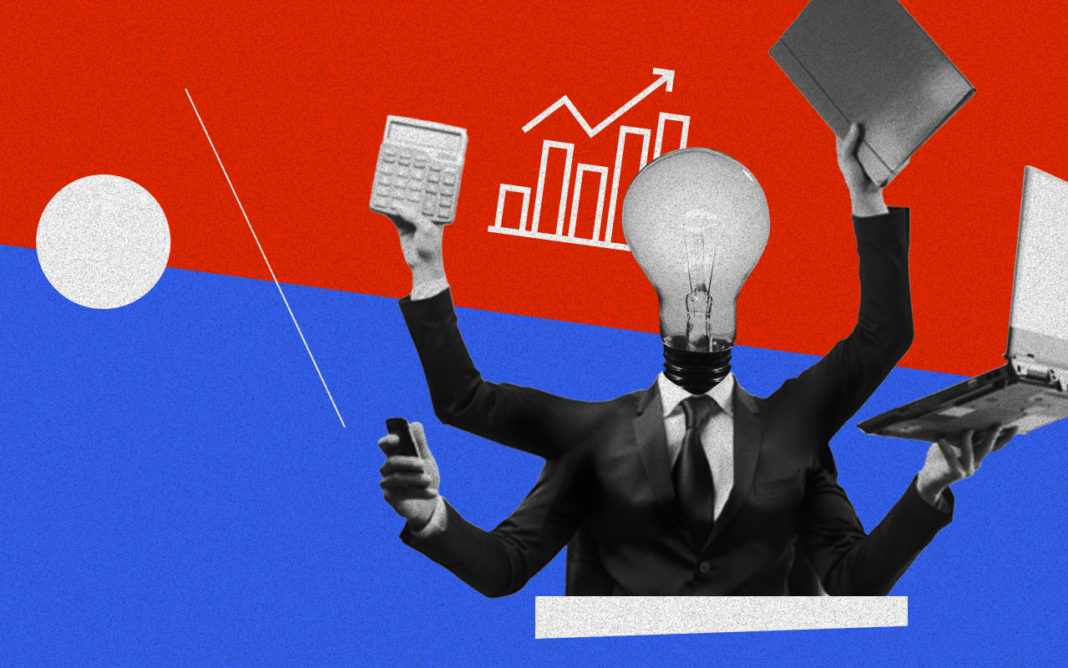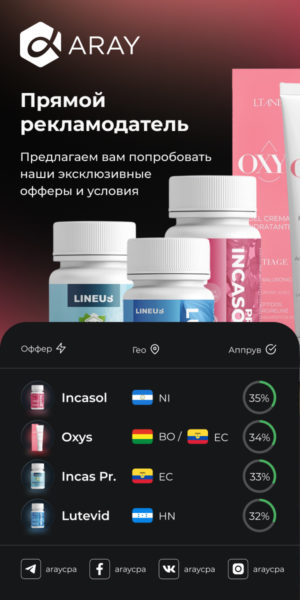С помощью КМС в Google Ads — можно получить огромное количество трафика и показывать рекламу крупнейшей части аудитории интернета. Если вы хотели покупать трафик у Google, но не знали с чего начать — эта информация специально для вас.
Ниже вы найдёте ответы на самые популярные вопросы:
- Как создать рекламу в Контекстно-медийной сети Google?
- Как создать рекламные объявления и назначить ставки?
- Какую выбрать стратегию рекламной кампании?
- Как настроить показы и таргетинг на нужную аудиторию?

КМС, что это?
КМС — это контекстно-медийная сеть Google, позволяющая обращаться к потенциальным клиентам, когда они просматривают любимые сайты или видео на YouTube, проверяют почту в Gmail или используют мобильные сайты и приложения, которые участвуют в партнёрской программе и показывают рекламу, настроенную в Google Ads.
Проще говоря, КМС — это РСЯ от Гугл, только с гораздо широкими возможностями. В частности из-за большего доступного охвата. Кроме того, если есть необходимость продвигать продукт за рубежом, вам однозначно нужен КМС.
Чтобы настроить КМС, понадобится рекламный кабинет Google.
Как правильно настроить КМС в Гугле
1. Заходим в личный кабинет Google Ads через свой личный аккаунт в Google. При отсутствии личного аккаунта, регистрируем его.
2. В личном кабине переходим во вкладку «Кампания» и нажимаем на большой плюс, вписанный в круг. Откроется дополнительное меню. Там выбираем «Новая кампания».

3. Когда цель рекламной кампании в КМС выбрана, можно навести на плашки и Google покажет рекомендованные типы кампании для каждой из целей. На данном этапе выбираем «Трафик веб-сайта» или «Создать кампанию не указывая цель». Это позволит настроить вручную все нужные пункты, не полагаясь на рекламную систему.

4. Определяемся с типом кампании. В данном случае мы готовим рекламу к запуску в КМС, а значит её и выбираем.

5. Выбираем подтип кампании, учитывая, что выбор подтипа кампании впоследствии нельзя будет изменить. В данном случае нас интересует «Стандартная медийная кампания».

6. Указываем рекламируемый сайт и нажимаем «Продолжить».
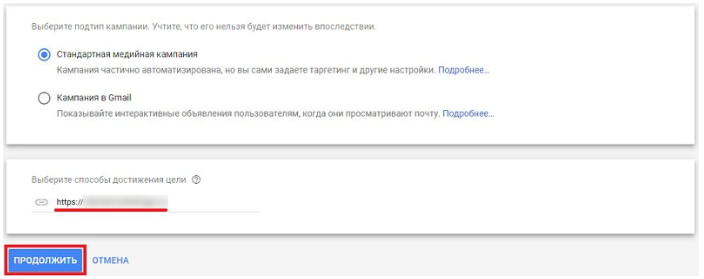
7. Придумываем название кампании. Лучше всего — указать тип продвигаемого продукта и тип кампании, например: «КМС — ремонт» или «КМС — ремонт — Москва», если вы собираетесь сегментировать КМС по гео.

8. География показа (месторасположение). Указываем города и регионы, в которых необходимо показывать рекламу. Для выбора нужного места начните вводить его название в строке поиска, а затем в всплывающем окне выберите нужное месторасположение.

Если это необходимо, здесь же можно воспользоваться расширенным поиском и добавить исключения мест для показа. Также, установить маркер и радиус показа рекламы. Например, можно выбрать город рядом и исключить показ рекламы в нём. После выбора, он будет подсвечен красным цветом.
В пункте «Варианты местоположений» выбираем правила подбора аудитории из указанных мест. Для показа рекламы ставим «Люди из целевых местоположений», для исключений ставим «Люди из исключенных местоположений». В противном случае, рекламу могут увидеть нецелевые пользователи из других городов.

9. Язык. Указываем русский и английский язык, на тот случай, если пользователи используют англоязычную версию или у них в браузере установлен этот язык по умолчанию.

10. Ставки. Теперь необходимо назначить цены за клик. Указываем основную цель рекламной кампании, исходя из которой Google будет оптимизировать списываемую цену за клик. Есть два рекомендованных варианта и два произвольных. Лучше выбрать оптимизацию под конверсии, чтобы получать как можно больше заявок с сайта.

Если выбрать «Ценность конверсии», система начнет оптимизацию компанию, чтобы достичь той ценности, которую вы установили ранее для целей в Google Analytics. Оптимизация под клики или показ приведёт больше трафика, но не гарантирует лидов.
11. Ставки. Стратегия назначения.
В КМС есть два варианта назначения ставок:
- назначение ставок вручную;
- автоматическое увеличение числа конверсий (в случаях, когда цель кампании — конверсии с сайта).
Если ставки указываются вручную, нужно указать максимальную цену, которую вы готовы платить в валюте аккаунта.
Автоматическое увеличение числа конверсий подразумевает оплату за совершённые конверсии. Это наилучший вариант, так как лучше платить за конверсию, а не за клики.
12. В пункте бюджет и метод показа указываем максимальную сумму, которую вы готовы тратить в день на рекламу.

Тут же выбираем метод показа — стандартный или ускоренный. Стандартный метод — равномерное распределение бюджета на 24 часа, ускоренный метод — максимально быстрый расход бюджета.
Дополнительные настройки
13. Ротация объявлений. При оптимизации РК под конверсии, доступно 2 варианта ротации:
- с оптимизацией и показом наиболее эффективных креативов;
- без оптимизации — чередование всех подряд.
В данном случае выбираем вариант с оптимизацией.

14. Расписание показа. Можно оставить по умолчанию «Весь день». Если вы знаете, когда ваша аудитория наиболее активна — не выключайте часы с низкой активностью полностью. Под это время можно создать отдельную РК с более низкими ставками или конкретным предложением.

15. Устройства. Здесь указываем устройства, на которых будет показываться реклама. Для большинства кампаний подойдет «Показывать на всех устройствах». Для остальных же можно сегментировать: показывать рекламу владельцам айфонов или пользователям домашнего интернета с компьютера.

16. Ограничение частоты показов. Предоставьте Google самому решать, как часто показывать то, или иное объявлений, при этом ничего менять не стоит.

17. Параметры URL кампании. Отслеживание ссылок в Google — отдельная тема. Пропуск этого пункта не критичен.
18. Динамические объявления. При первом запуске данный формат важен, более того, он требует специальный фид с данными.
19. Исключённый контент. КМС — это партнёрские площадки, где Google может показывать рекламу, соответственно, та или иная площадка может быть посвящена различного рода темам: политика, деньги и прочее, а также иметь возрастные ограничения. И для того, чтобы исключить появление своей рекламы рядом с новостью об убийстве или изнасиловании, необходимо добавить соответствующие исключения.

Проставьте галочки в необходимых местах, чтобы избежать неприятного соседства и не испортить репутацию своего бренда.
Как вы думаете, как отреагируют люди, если увидят рекламу авиабилетов рядом с новостью о крушении самолёта?
Создание групп объявлений, баннеров и таргетинг в КМС
Настройка объявлений
20. Создание групп объявлений. Группы объявлений нужны, чтобы упорядочить объявления по теме или стратегии показа и могут включать несколько рекламных объявлений, с общим набором ключевых слов или аудиторией.

Например, рекламная кампания «Ремонт», может быть разделена на группы объявлений: Ремонт квартир, Ремонт домов и дизайнерский ремонт.
Стоит продумать структуру своей рекламной кампании так, чтобы ей было легко управлять.
Аудитории и таргетинг в КМС
21. Аудитории. Для выбора аудитории, которой будет показываться реклама, есть три опции:
- поиск

В поиске можно выбрать аудиторию, которая искала определённые товары и услуги. Вбиваем ключевое слово и выбираем категорию интересов.
- обзор
В обзоре можно выбрать аудиторию, созданную автоматически или загрузить свою.
- варианты
В данной опции аудитории, предложенные рекламной системой на основе рекламируемой страницы. Этим пунктом настроек можно воспользоваться, если у вас собрана аудитория для настройки ремаркетинга или ваш товар только появился на рынке и на него нет устойчивого спроса. Если же ничего из вышеперечисленного, то этот пункт пропускаем.
22. Демография. Галочки отмечены автоматически. Если у вас нет точных данных, кому вы хотите продавать, оставляем все галочки, как есть.

23. Таргетинг. Чтобы настроить таргетинг по ключевым словам, листаем чуть ниже и кликаем на строчку «Таргетинг в контекстно-медийной сети». В появившемся меню выбираем «Ключевые слова».

Откроется окно настроек. В левом столбике вписываем ключевые слова. В каждой строке по одному. Важно использовать слова в максимально широком соответствии.
Также можно использовать другие виды таргетинга: по темам или местам размещения.
Создание объявления в КМС
24. Нажимаем на плашку с иконкой плюсика и надписью «Реклама», таким образом создаем рекламное объявление.

В появившемся меню выбираем «Адаптивное медийное объявление».

25. Создание адаптивного медийного объявления.
Заполняем объявление по пунктам:
— Изображения и логотипы. Загружаем или указываем ссылки на Изображение и Логотип, которые будут использоваться в рекламе.
— Заголовки. Указываем до 5 различных заголовков. Система будет показывать сначала по очереди, а затем только самые эффективные.
— Длинный заголовок. Тут более подробно описываем преимущества и выгоды для клиента. Используем шаблоны заголовков.
— Описание. Также используем до 5 различных вариантов.
— Название компании. Вписываем своё название, оно также будет показано в объявлении.
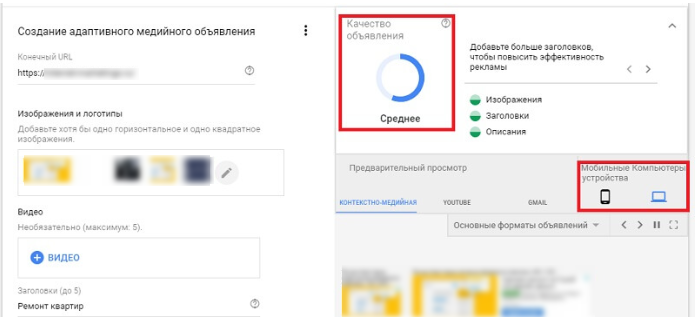
В правой части экрана можно отследить весь прогресс, там же показывается индикатор качества объявления. Создание максимально качественного объявления влияет на количество показов и списываемую стоимость за клик. Нажав на кнопки «Мобильные устройства» и «Компьютеры», можно посмотреть, как объявление будет выглядеть на различных устройствах.
Далее, в самом низу нажимаем на кнопку «Создать кампанию».
ГОТОВО!
Чек-лист по настройке рекламы в КМС
Пройдёмся по самым важным пунктам настройки КМС:
1. Создаём новую рекламную кампанию
2. Выбираем цель, тип и подтип кампании.
3. Указываем продвигаемый сайт и название РК.
4. Настраиваем географию показа рекламы и язык.
5. Определяем стратегию назначения ставок и бюджет.
6. Настраиваем показ: ротация, расписание, метод показа и частота.
7. Указываем устройства для показа и исключённые места.
8. Создаём группу объявлений.
9. Выбираем аудиторию для показа или настраиваем условия таргетинга.
10. Создаём рекламной объявление.
Не забываем отслеживать эффективность рекламной кампании в КМС после запуска!